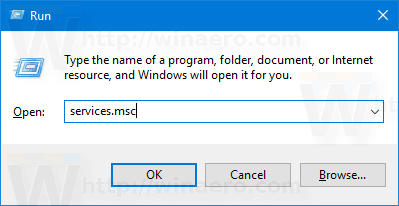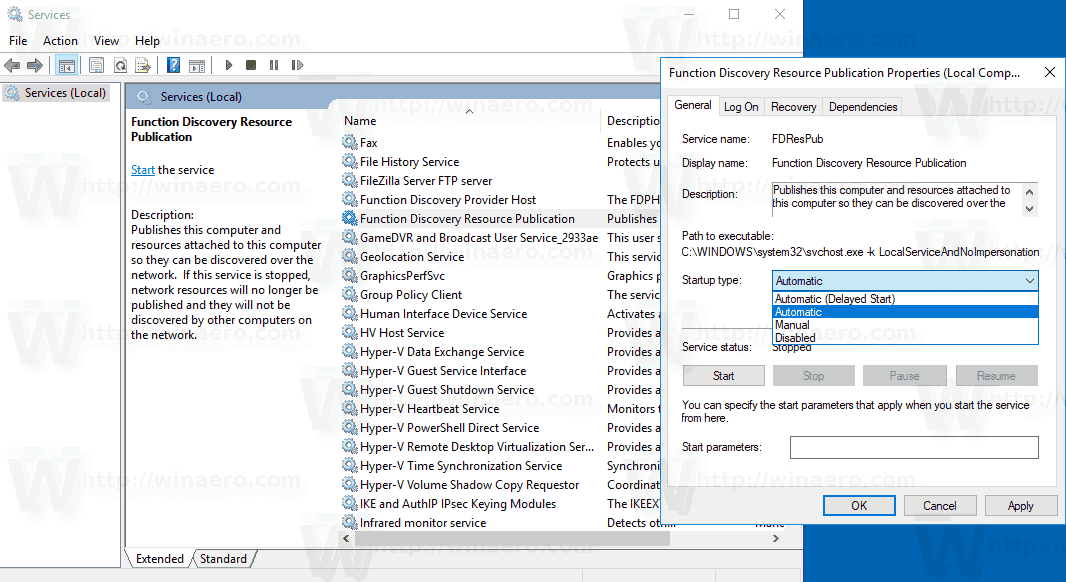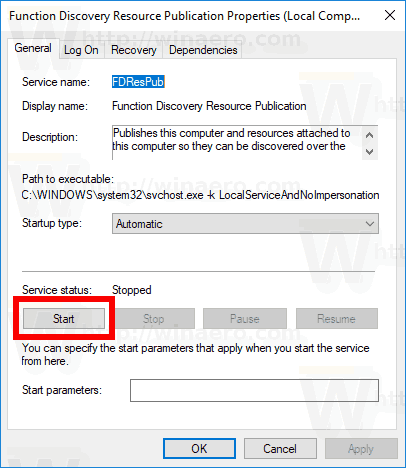باستخدام الإصدار 1803 من Windows 10 ، أزالت Microsoft القدرة على إنشاء مجموعة مشاركة منزلية جديدة. مع إزالة الميزة ، يواجه Windows 10 مشكلات في عرض أجهزة كمبيوتر معينة عبر شبكة Windows (SMB) ، مما يجعلها غير مرئية في مجلد الشبكة الخاص بـ File Explorer. هنا حل سريع يمكنك تطبيقه.
إعلانات
كيفية نقل خادم الفتنة
تعد ميزة HomeGroup حلاً مبسطًا من Microsoft لتوفير إمكانية مشاركة الملفات بين جميع أجهزة الكمبيوتر في الشبكة المنزلية الخاصة بك دون متاعب الأذونات المعقدة ، وإعداد مشاركات المجلدات والوصول إليها عبر مسارات UNC. مع HomeGroup ، كنت قادرًا على مشاركة ملفات الصور والموسيقى والفيديو والمستندات المكتبية المتنوعة والطابعات أيضًا. أيضًا ، يمكنك السماح لأفراد العائلة الآخرين بتغيير الملفات التي قمت بمشاركتها.
وفقا لمايكروسوفت ، Windows HomeGroup كانت ميزة رائعة في عصر ما قبل السحابة وما قبل الجوال ، لكنها الآن عفا عليها الزمن. تقدم الشركة الآن البدائل التالية لمشاركة الملفات:
- ملف التخزين:
- يعد OneDrive نظامًا أساسيًا للتخزين والتعاون عبر الأجهزة سحابيًا لجميع أجزاء البيانات الأكثر أهمية في حياتك - مثل ملفاتك وصورك ومقاطع الفيديو الخاصة بك والمزيد.
- ملفات OneDrive عند الطلب يأخذ تخزين الملفات السحابية خطوة إلى الأمام ، مما يتيح لك الوصول إلى جميع ملفاتك في السحابة دون الحاجة إلى تنزيلها واستخدام مساحة التخزين على جهازك.
- وظيفة المشاركة: بالنسبة لأولئك الذين يفضلون عدم استخدام السحابة لتوصيل أجهزتهم ، تتيح لك وظيفة المشاركة للمجلدات والطابعات رؤية الأجهزة المتاحة وتوصيلها بأجهزة الكمبيوتر الأخرى الموجودة على شبكتك المنزلية ومنها.
- أسهل الإتصال: لا مزيد من تذكر كلمات مرور مجموعة المشاركة المنزلية المشفرة للاتصال بجهاز كمبيوتر آخر. يمكنك الآن ببساطة الاتصال عبر عنوان البريد الإلكتروني لحساب Microsoft الخاص بك عبر الأجهزة.
بشكل افتراضي ، يجب أن تكون أجهزة الكمبيوتر في شبكتك المحلية مرئية عند التصفح بحثًا عن جهاز شبكة باستخدام مستكشف الملفات. مع التغييرات الأخيرة في الإصدار 1803 من Windows 10 ، لا يمكن الوصول إلى بعض أجهزة الكمبيوتر إلا عبر ملفات الأسماء أو عناوين الانترنت بروتوكول . لإصلاح هذه المشكلة المزعجة ، يمكنك تطبيق حل بسيط.
إصلاح أجهزة الكمبيوتر المتصلة بالشبكة غير مرئية في الإصدار 1803 من Windows 10
- اضغط على Win + R لفتح مربع الحوار Run.
- نوع
services.mscفي مربع التشغيل واضغط على مفتاح Enter.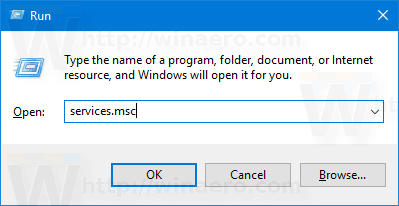
- في نافذة الخدمات ، قم بالتمرير لأسفل إلى ملف خدمة نشر موارد اكتشاف الوظائف .
- انقر نقرًا مزدوجًا فوقه لفتح خصائصه وتعيين نوع بدء التشغيل علىتلقائي.
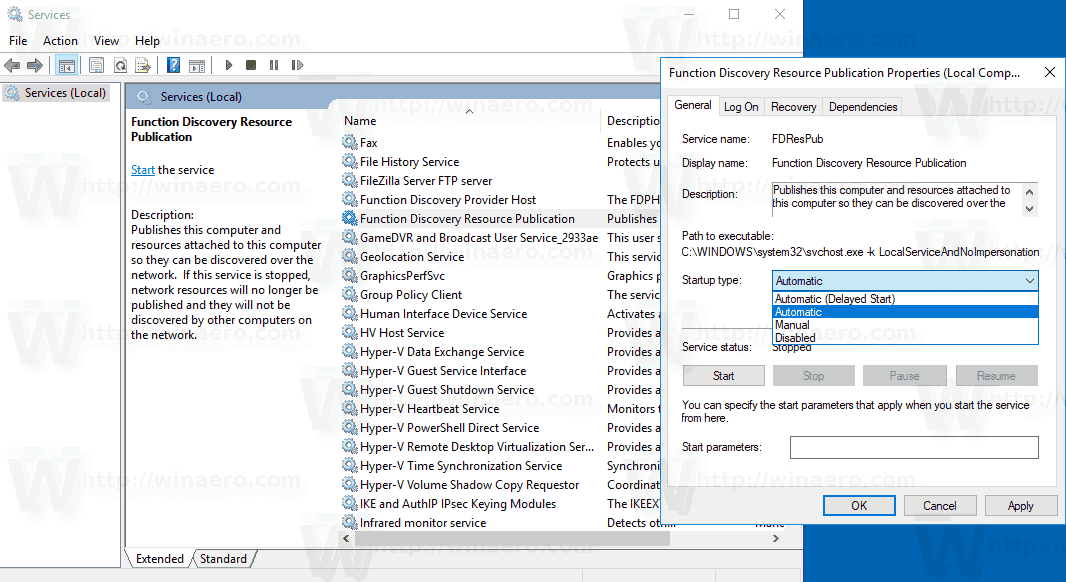
- الآن ، ابدأ الخدمة.
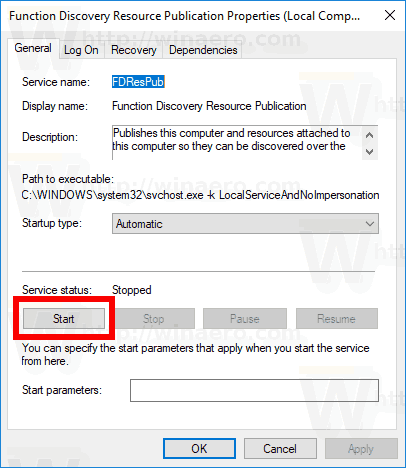
انتهيت!
لتوفير وقتك ، يمكنك استخدام Winaero Tweaker. يأتي مع الخيار التالي:

قم بتشغيل الخيار لإصلاح المشكلة.
تنزيل Winaero Tweaker
كمرجع ، راجع المقالات التالية:
- كيفية بدء أو إيقاف أو إعادة تشغيل خدمة في نظام التشغيل Windows 10
- كيفية تعطيل خدمة في نظام التشغيل Windows 10
- كيفية حذف خدمة في نظام التشغيل Windows 10
مصدر: deskmodder.de .